- Scoprire EaseUS
- Chi Siamo
- Recensioni & Premi
- Contatta EaseUS
- Rivenditore
- Affiliato
- Mio Conto
- Sconto Education
Sommario:
Come eseguire il backup dei file GTA V su Steam? Questa nuova guida efficiente mostra i passaggi dettagliati del backup dei file GTA V con la funzionalità di backup di Steam e EaseUS Todo Backup.
CONTENUTO DELLA PAGINA:
" GTA (Grand Theft Auto) V è un videogioco di azione e avventura sviluppato da Rockstar North e pubblicato da Rockstar Games. È l'undicesimo titolo della serie Grand Theft Auto e il primo capitolo principale da Grand Theft Auto IV del 2008.
GTA V è stato rilasciato il 17 settembre 2013 per PlayStation 3 e Xbox 360 e il 14 aprile 2015 per Windows. Il gioco è ambientato nello stato immaginario di San Andreas. La storia per giocatore singolo segue tre criminali e i loro tentativi di commettere rapine sotto la pressione di un'agenzia governativa."
Perché è necessario eseguire il backup dei file GTA V
GTA V è così famoso che continua a essere uno dei giochi più venduti, con oltre 120 milioni di copie spedite in tutto il mondo a partire da marzo 2022.
Quando scarichi GAT V sul tuo computer, il gioco creerà una cartella in cui salvare tutti i dati. Questi salvataggi di gioco sono la chiave per far funzionare il tuo gioco senza intoppi, quindi ovviamente mantenere questi dati al sicuro significa anche proteggere il tuo gioco. Ecco perché è essenziale eseguire regolarmente il backup dei file GTA V.
Avere un backup dei salvataggi dei giochi GTA V è un metodo preventivo per qualsiasi problema, come perdita di dati o corruzione di file, il laptop continua a bloccarsi e bloccarsi , il disco rigido si guasta, ecc.
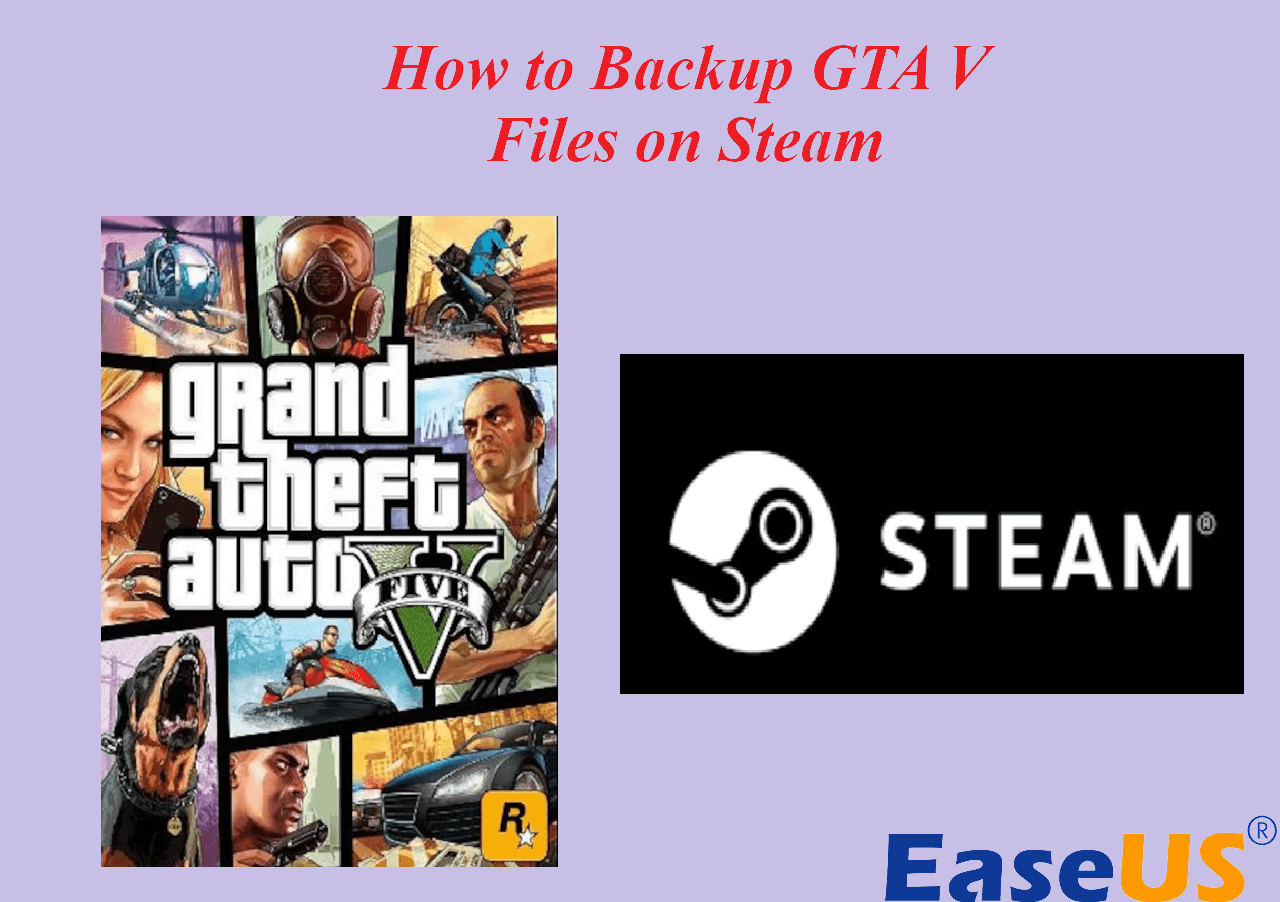
In questo articolo, spiegheremo come eseguire il backup dei file GTA V su Steam e come eseguire il backup dei salvataggi dei giochi GTA V con il software passo dopo passo. Ti consigliamo di utilizzare un software perché supporta i file di backup automatici e può farti risparmiare molto tempo. Inoltre, la premessa per utilizzare Steam Backup è che il tuo gioco GTA V deve essere un gioco scaricato su questa piattaforma. In caso contrario, non è possibile eseguire il backup dei salvataggi del gioco. Iniziamo!
- Raccomandazione dell'editore
- EaseUS Todo Backup Home ti consente di eseguire il backup dei dati di gioco su dischi rigidi interni ed esterni, servizio cloud, NAS e zona di sicurezza. Sebbene l’archiviazione dei dati nel cloud sia una tendenza, questo approccio aumenta anche il rischio di violazioni dei dati. Quindi è meglio conservare un backup su un disco rigido esterno, come ulteriore assicurazione per i tuoi dati.
Come eseguire il backup dei file GTA V su Steam
Steam è una piattaforma di servizi di distribuzione digitale per videogiochi disponibile sui sistemi operativi Windows e Mac, sviluppata da Valve Corporation. Con esso puoi acquistare giochi online e scaricarli direttamente sul tuo PC. GTA V è uno dei giochi disponibili su Steam. Puoi scaricarlo e installarlo su Steam.
Steam offre ai suoi utenti la possibilità di eseguire il backup dei propri dati sul Cloud in caso di guasto del sistema o altri problemi come la cancellazione accidentale. Pertanto, molti utenti eseguono il backup dei propri giochi su Steam per assicurarsi di non perderli se qualcosa va storto.
Avvertimento:
Innanzitutto scarica e installa GTA V su Steam e avvia il backup:
Passaggio 1. Accedi al tuo account Steam e fai clic sull'opzione " Steam " nella barra dei menu in alto. E scegli l'opzione " Backup e ripristino giochi... ".
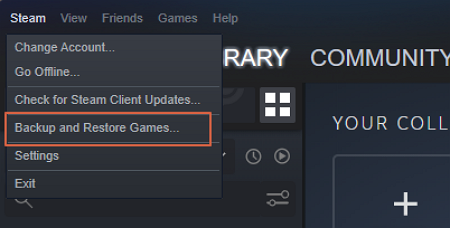
Passo 2. Quindi seleziona " Backup dei programmi attualmente installati " tra le due opzioni e fai clic su " AVANTI> ".
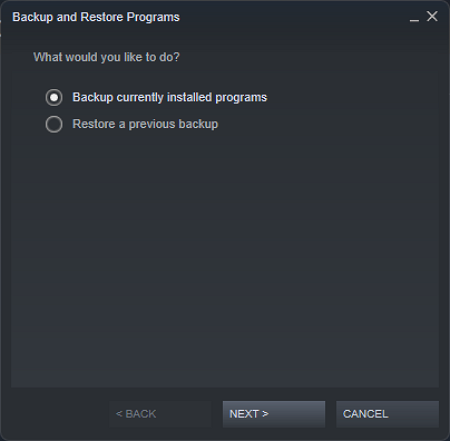
Passaggio 3. Tra tutti i giochi, trova e scegli " GTA V ", quindi fai clic su " NXET> ".
Passaggio 4. Segui le istruzioni per selezionare una posizione in cui salvare i dati di gioco e assegnare un nome appropriato al file di backup. Quindi fare clic su "AVANTI>" per avviare il processo di backup.
Passaggio 5. Al termine, controllare il backup per garantire l'integrità dei dati per il ripristino futuro.
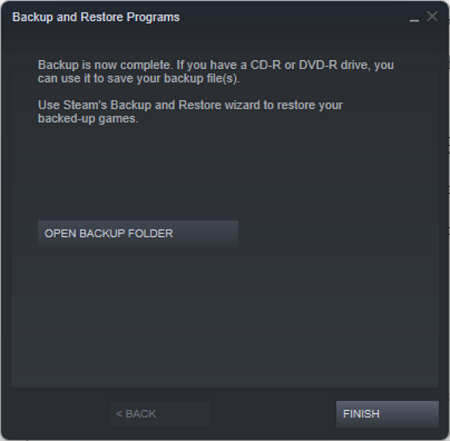
Quando è necessario ripristinare o trasferire i file di salvataggio di GTA V su un altro computer, è possibile seguire i passaggi per ripristinare il backup:
Passaggio 1. Apri " Backup e ripristino giochi... " seguendo il passaggio 1 del backup.
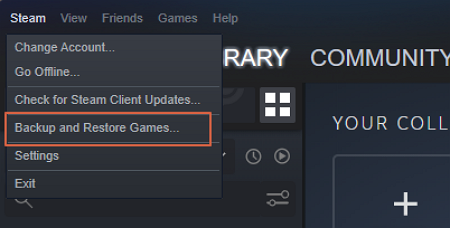
Passo 2. Seleziona " Ripristina un backup precedente " e fai clic su " AVANTI> ".
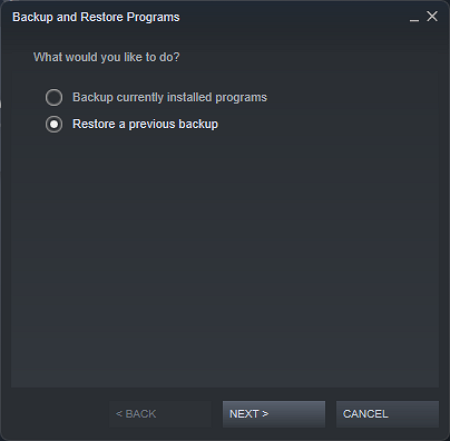
Passaggio 3. Trova il backup precedente di GTA V e fai clic su " AVANTI> " per avviare il processo di ripristino.
Backup e ripristino automatico dei file di gioco GTA V con il software
Oltre a utilizzare Steam, un altro modo disponibile per salvare una copia dei file GTA V è utilizzare uno strumento di backup professionale, EaseUS Todo Backup Home, che può essere utilizzato per eseguire il backup dei salvataggi di giochi come COD Warzone, GTA V, Blietc.
EaseUS Todo Backup è uno strumento professionale di backup e ripristino dei dati che può aiutarti a eseguire il backup dei file di salvataggio del gioco in modo rapido e semplice. Oltre alla funzionalità di backup e ripristino principale, ha anche molte altre funzionalità che ti consentono di personalizzare le tue esigenze di backup. Supporta il backup pianificato automatico, il backup completo, il backup incrementale e differenziale e supporta anche il backup di sistema, il backup di disco/partizione, ecc.
I passaggi del backup sono i seguenti:
Passo 1. Fare clic sul pulsante " Seleziona contenuto del backup " per avviare il backup.

Passo 2. Sono disponibili quattro categorie di backup dei dati, File, Disco, Sistema operativo e Posta, fare clic su File .

Passaggio 3. Sia i file locali che quelli di rete verranno elencati a sinistra. È possibile espandere la directory per selezionare i file di cui eseguire il backup.

Passaggio 4. Segui la guida sullo schermo, seleziona la destinazione in cui desideri salvare il backup.

Fare clic su " Opzioni " per crittografare il backup con password in " Opzioni di backup ", impostare la pianificazione del backup e scegliere di avviare il backup in determinati eventi in " Schema di backup ". Ci sono anche molte altre opzioni che puoi esplorare, personalizzare l'attività di backup in base alle tue necessità.

Passo 5. Puoi archiviare il backup sull'unità locale, sul servizio cloud di EaseUS e sul NAS.

Passaggio 6. EaseUS Todo Backup consente agli utenti di eseguire il backup dei dati sia su unità cloud di terze parti che sulla propria unità cloud.
Se desideri eseguire il backup dei dati su un'unità cloud di terze parti, scegli Unità locale, scorri verso il basso per aggiungere il dispositivo cloud, aggiungi e accedi al tuo account.

Puoi anche scegliere l'unità cloud di EaseUS. Fai clic su EaseUS Cloud, registrati con il tuo account EaseUS ed effettua l'accesso.

Passaggio 7. Fare clic su " Esegui backup adesso " per avviare il backup. Una volta completata l'attività di backup, verrà visualizzata sotto forma di scheda sul lato sinistro del pannello. Fare clic con il pulsante destro del mouse sull'attività di backup per gestirla ulteriormente.

Hai solo bisogno di tre passaggi per ripristinare questi backup con EaseUS Todo Backup. Ecco la guida dettagliata:
Passo 1. Avvia EaseUS Todo Backup, fai clic su " Sfoglia per ripristinare ".

Passaggio 2. Guida alla destinazione del backup, scegli il file di backup che desideri ripristinare. (Il file di backup creato da EaseUS Todo Backup è un file pbd.)
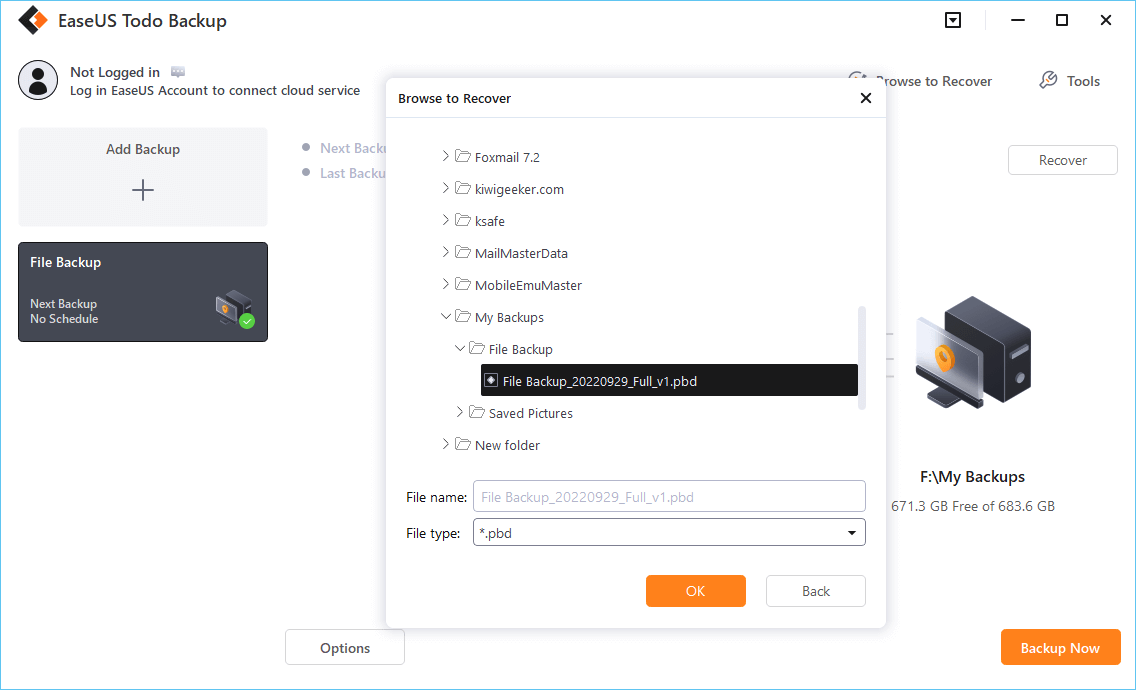
Passaggio 3. Scegli la posizione di ripristino. Puoi recuperare i dati in una posizione specifica o nella posizione originale.
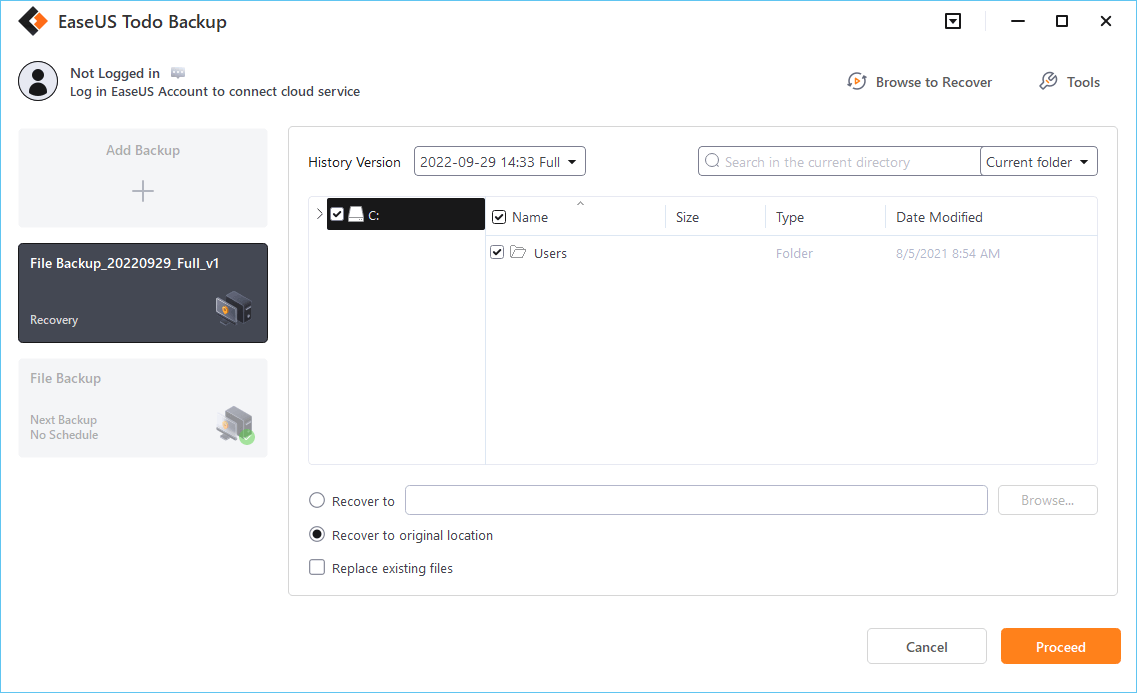
Passaggio 4. Fare clic su " Procedi " e il ripristino verrà avviato.
Potresti essere interessato:
La linea di fondo
Il backup dei file GTA V è importante per proteggere i dati di gioco da qualsiasi potenziale disastro. Puoi utilizzare la funzione di backup di Steam o EaseUS Todo Backup per eseguire il backup e ripristinare i file di gioco di cui hai bisogno. Inoltre, è anche consigliabile conservare un backup dei dati su un disco rigido esterno per una maggiore sicurezza. Tienili a mente e potrai assicurarti che i tuoi progressi di gioco siano sani e salvi.
Spero che questa guida sia d'aiuto. Grazie per aver letto!
Domande frequenti su come eseguire il backup dei file GTA V Steam
Come posso eseguire il backup dei miei file GTA V?
Puoi utilizzare la funzione Steam Backup o EaseUS Todo Backup per eseguire il backup dei file GTA V. Ma la funzione di backup di Steam consente solo il backup dei dati di gioco scaricati e installati tramite Steam. EaseUS Todo Backup non ha questa limitazione e consentirà il backup dei file GTA V scaricati da qualsiasi mezzo.
Dove si trovano i file di salvataggio di GTA 5 su Steam?
La posizione predefinita dei file di salvataggio di GTA 5 su Steam è C\utente\nomeutente\Doucments\Rockstar Game\GTA V\Profiles. Puoi trovare tutti i dati correlati qui.
Come posso accedere ai file GTA 5 su Steam?
Puoi scaricare GTA 5 su Steam e quindi accedere ai file di gioco tramite la Libreria di Steam.
Come ripristino GTA 5 su Steam?
Segui i passaggi per ripristinare il backup di GTA 5 su Steam: Avvia Steam - Esegui il backup e ripristina i giochi... - Ripristina un backup precedente - browser per trovare i file di backup.
Articoli Relativi:
-
Elsa - 11/11/2025
-
Nessun punto di ripristino del sistema in Windows 7? Come recuperarli
Aria - 11/11/2025
-
Il provider di file cloud non è in esecuzione: cause e soluzioni
Aria - 11/11/2025
-
Come aggiornare il BIOS in Windows 10
Anna - 11/11/2025
Premi & Recensioni
"L'interfaccia e l'organizzazione sono molto pulite. EaseUS ToDo Backup Home è un ottimo programma di backup, adatto allo spazio domestico e alle PMI. "
- Da PCWorld staff
Scopri di più >>

EaseUS Todo Backup
Strumento di backup intelligente per i tuoi file e l'intero computer in Windows 10/8/7.
Scarica GratisSicuro al 100%
Capacità: 1.88MB
![]()